ใน Excel คุณสามารถเปลี่ยนการตั้งค่าความปลอดภัยของแมโครเพื่อควบคุมว่าจะให้แมโครใดทํางานภายใต้สถานการณ์ใดเมื่อคุณเปิดเวิร์กบุ๊ก ตัวอย่างเช่น คุณอาจอนุญาตให้แมโครทํางานโดยขึ้นอยู่กับว่าแมโครเหล่านั้นได้รับการเซ็นชื่อแบบดิจิทัลโดยนักพัฒนาที่เชื่อถือได้หรือไม่
สำหรับข้อมูลเพิ่มเติมเกี่ยวกับการตั้งค่าความปลอดภัยของแมโครในเอกสาร Microsoft Office ให้ดูที่ เปิดใช้งานหรือปิดใช้งานแมโครในไฟล์ Office
รายการต่อไปนี้สรุปการตั้งค่าความปลอดภัยของแมโครต่างๆ ภายใต้การตั้งค่าทั้งหมด ถ้ามีการติดตั้งซอฟต์แวร์ป้องกันไวรัสที่ทํางานร่วมกับ Microsoft 365 และเวิร์กบุ๊กมีแมโคร เวิร์กบุ๊กจะถูกสแกนเพื่อหาไวรัสที่รู้จักก่อนที่จะเปิด
-
ปิดใช้งานแมโครทั้งหมดโดยไม่มีการแจ้งให้ทราบ คลิกตัวเลือกนี้ถ้าคุณไม่เชื่อถือแมโคร แมโครทั้งหมดในเอกสารและการแจ้งเตือนด้านความปลอดภัยเกี่ยวกับแมโครจะถูกปิดใช้งาน ถ้ามีเอกสารที่มีแมโครที่ไม่มีลายเซ็นซึ่งคุณเชื่อถือได้ คุณสามารถใส่เอกสารเหล่านั้นลงในตําแหน่งที่ตั้งที่เชื่อถือได้ เอกสารในตําแหน่งที่ตั้งที่เชื่อถือได้ได้รับอนุญาตให้ทํางานได้โดยไม่ต้องถูกตรวจสอบโดยระบบความปลอดภัยของศูนย์ความเชื่อถือ
-
ปิดใช้งานแมโครทั้งหมดโดยมีการแจ้งให้ทราบ ซึ่งเป็นค่าเริ่มต้น คลิกตัวเลือกนี้ถ้าคุณต้องการปิดใช้งานแมโคร แต่คุณต้องการรับการแจ้งเตือนด้านความปลอดภัยถ้ามีแมโครปรากฏอยู่ ด้วยวิธีนี้ คุณสามารถเลือกได้ว่าเมื่อใดที่จะเปิดใช้งานแมโครเหล่านั้นแบบเป็นกรณีๆ ไป
-
ปิดใช้งานแมโครทั้งหมดยกเว้นแมโครที่มีลายเซ็นดิจิทัล การตั้งค่านี้จะเหมือนกับตัวเลือก ปิดใช้งานแมโครทั้งหมดที่มีการแจ้งให้ทราบ ยกเว้นว่าถ้าแมโครถูกเซ็นชื่อแบบดิจิทัลโดยผู้ประกาศที่เชื่อถือได้ แมโครจะสามารถทํางานได้ถ้าคุณเชื่อถือผู้ประกาศนั้นแล้ว ถ้าคุณไม่เชื่อถือผู้ประกาศ คุณจะได้รับการแจ้งเตือน ด้วยวิธีนี้ คุณสามารถเลือกที่จะเปิดใช้งานแมโครที่เซ็นชื่อเหล่านั้นหรือเชื่อถือผู้ประกาศได้ แมโครที่ไม่มีลายเซ็นทั้งหมดจะถูกปิดใช้งานโดยไม่มีการแจ้งให้ทราบ
-
เปิดใช้งานแมโครทั้งหมด (ไม่แนะนํา โค้ดที่อาจเป็นอันตรายสามารถทํางานได้) คลิกตัวเลือกนี้เพื่ออนุญาตให้แมโครทั้งหมดทํางาน การใช้การตั้งค่านี้จะทําให้คอมพิวเตอร์ของคุณเสี่ยงต่อโค้ดที่อาจเป็นอันตรายและไม่แนะนําให้ใช้
-
เชื่อถือการเข้าถึงรูปแบบวัตถุของโครงการ VBA การตั้งค่านี้มีไว้สําหรับนักพัฒนา และใช้เพื่อล็อกโดยตั้งใจ หรืออนุญาตให้มีการเข้าถึงรูปแบบวัตถุ VBA จากไคลเอ็นต์ Automation ใดๆ โดยทางโปรแกรม กล่าวคือ จะมีตัวเลือกความปลอดภัยสําหรับโค้ดที่เขียนขึ้นเพื่อทําให้โปรแกรม Office เป็นอัตโนมัติและจัดการสภาพแวดล้อมและรูปแบบวัตถุของ Microsoft Visual Basic for Applications (VBA) โดยทางโปรแกรม นี่คือการตั้งค่าต่อผู้ใช้และต่อแอปพลิเคชัน และจะปฏิเสธการเข้าถึงตามค่าเริ่มต้น ตัวเลือกความปลอดภัยนี้ทําให้โปรแกรมที่ไม่ได้รับอนุญาตสร้างโค้ด "จําลองตัวเอง" ที่อาจเป็นอันตรายต่อระบบของผู้ใช้ปลายทางได้ยากขึ้น สําหรับไคลเอ็นต์ Automation ใดๆ ที่จะสามารถเข้าถึงรูปแบบวัตถุ VBA โดยทางโปรแกรม ผู้ใช้ที่เรียกใช้โค้ดต้องให้สิทธิ์การเข้าถึงอย่างชัดเจน เมื่อต้องการเปิดการเข้าถึง ให้เลือกกล่องกาเครื่องหมาย
Office ใช้เทคโนโลยี Microsoft Authenticode เพื่อเปิดใช้งานผู้สร้างแมโครในการเซ็นชื่อแบบดิจิทัลในไฟล์หรือโครงการแมโคร ใบรับรองที่ใช้ในการสร้างลายเซ็นนี้จะยืนยันว่าแมโครหรือเอกสารมาจากผู้เซ็น และลายเซ็นจะยืนยันว่าแมโครหรือเอกสารไม่ได้ถูกเปลี่ยนแปลง
หลังจากที่คุณติดตั้ง ใบรับรองดิจิทัล ของคุณแล้ว คุณสามารถเซ็นชื่อบนไฟล์และโครงการแมโครได้
การขอรับใบรับรองดิจิทัลสำหรับการเซ็นชื่อ
คุณสามารถขอรับใบรับรองดิจิทัลได้จาก ผู้ให้บริการออกใบรับรอง (CA) เชิงพาณิชย์ หรือจากผู้ดูแลระบบความปลอดภัยหรือผู้เชี่ยวชาญด้านเทคโนโลยีสารสนเทศ (IT) ภายในองค์กรของคุณ
เมื่อต้องการเรียนรู้เพิ่มเติมเกี่ยวกับผู้ให้บริการออกใบรับรองที่ให้บริการสําหรับผลิตภัณฑ์ของ Microsoft ให้ดูรายการสมาชิกโปรแกรมใบรับรองหลักของ Microsoft
การสร้างใบรับรองดิจิทัลของคุณเองเพื่อเซ็นชื่อด้วยตนเอง
คุณยังสามารถสร้างใบรับรองการเซ็นชื่อด้วยตนเองโดยใช้เครื่องมือ Selfcert.exe ได้ด้วย
หมายเหตุ: เนื่องจากใบรับรองดิจิทัลที่คุณสร้างไม่ได้ออกให้โดยผู้ให้บริการออกใบรับรองอย่างเป็นทางการ Microsoft Office เชื่อถือใบรับรองที่เซ็นชื่อด้วยตนเองเฉพาะบนคอมพิวเตอร์ที่มีใบรับรองนั้นในที่เก็บใบรับรองส่วนบุคคลของคุณเท่านั้น
สำหรับข้อมูลเพิ่มเติมเกี่ยวกับวิธีการเซ็นชื่อแมโครแบบดิจิทัล ให้ดูที่ เซ็นชื่อแบบดิจิทัลในโครงการแมโคร
เปลี่ยนการตั้งค่าความปลอดภัยของแมโคร
คุณสามารถเปลี่ยนการตั้งค่าความปลอดภัยของแมโครในศูนย์ความเชื่อถือได้ นอกจากว่าผู้ดูแลระบบในองค์กรของคุณได้เปลี่ยนการตั้งค่าเริ่มต้นเพื่อป้องกันไม่ให้คุณเปลี่ยนการตั้งค่า
-
บนแท็บ นักพัฒนา ในกลุ่ม โค้ด ให้คลิก ความปลอดภัยของแมโคร
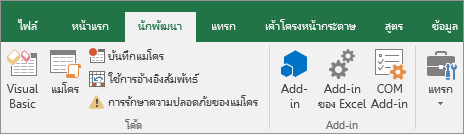
เมื่อต้องการเปิดใช้งานแท็บ นักพัฒนา ให้ดูที่ แสดงแท็บนักพัฒนา
-
ในประเภท การตั้งค่าแมโคร ภายใต้ การตั้งค่าแมโคร ให้คลิกตัวเลือกที่คุณต้องการ
หมายเหตุ: การเปลี่ยนแปลงที่คุณทำในประเภท การตั้งค่าแมโคร ใน Excel จะนำไปใช้กับ Excel เท่านั้น และไม่ส่งผลกระทบต่อโปรแกรมอื่นๆ ของ Microsoft Office
คุณยังสามารถเข้าถึงศูนย์ความเชื่อถือได้ในตัวเลือกของ Excel เมื่อต้องการทําเช่นนั้น ให้คลิก ตัวเลือก (เวอร์ชัน Excel 2010 ถึง 2016) หรือ ปุ่ม Microsoft Office 
สำหรับข้อมูลเพิ่มเติมเกี่ยวกับความปลอดภัยของแมโคร ให้ดูหัวข้อต่อไปนี้
การแก้ไขปัญหา
ฉันไม่สามารถเปลี่ยนการตั้งค่าความปลอดภัยของแมโครได้
ผู้ใช้บางรายอาจไม่สามารถเปลี่ยนการตั้งค่าศูนย์ความเชื่อถือได้ เนื่องจากนโยบายความปลอดภัยของกลุ่มในองค์กรของพวกเขา ในกรณีดังกล่าว คุณจําเป็นต้องติดต่อผู้ดูแลระบบ IT สําหรับองค์กรของคุณ
มีอะไรเกิดขึ้นกับการตั้งค่าความปลอดภัย สูงมาก สูง ปานกลาง และต่ำ
|
การตั้งค่าใน Excel 2003 |
เทียบเท่า Excel 2007/2010/2013/2016 |
ข้อมูลเพิ่มเติม |
|---|---|---|
|
สูงมาก |
ปิดใช้งานแมโครทั้งหมดโดยไม่มีการแจ้งให้ทราบ |
ใน Excel 2003 แมโคร VBA จะทำงานได้ก็ต่อเมื่อตัวเลือก เชื่อถือ Add-In และเทมเพลตที่ติดตั้งทั้งหมด (แท็บ ผู้ประกาศที่เชื่อถือได้ ในกล่องโต้ตอบ ความปลอดภัย ใน Excel 2003) ถูกเลือกเอาไว้ และแมโคร (ทั้งที่มีลายเซ็นและไม่มีลายเซ็น) ถูกเก็บไว้ในโฟลเดอร์ที่เชื่อถือได้ที่ระบุไว้บนฮาร์ดดิสก์ของผู้ใช้เท่านั้น ถ้าเงื่อนไขทั้งหมดเหล่านี้ไม่เป็นจริง แมโคร VBA จะไม่สามารถทำงานได้ภายใต้การตั้งค่าความปลอดภัย สูงมาก ใน Excel 2003 |
|
สูง |
ปิดใช้งานแมโครทั้งหมดยกเว้นแมโครที่มีลายเซ็นดิจิทัล |
ใน Excel 2003 ไฟล์ปฏิบัติการ (เช่น .exe หรือ.com) ต้องได้รับการเซ็นชื่อโดยแหล่งที่เชื่อถือได้ที่ได้รับการยอมรับ (นั่นคือ ต้องมีใบรับรองความเชื่อถือ) จึงจะสามารถเรียกใช้ได้ แฟ้มปฏิบัติการทั้งหมดที่เกี่ยวข้องกับหรือฝังตัวในเอกสารจะถูกปิดใช้งานโดยอัตโนมัติโดยไม่มีการเตือนผู้ใช้เมื่อมีการเปิดเอกสารเหล่านั้น ตามค่าเริ่มต้นแล้ว โปรแกรม Office 2003 จะได้รับการติดตั้งโดยมีการตั้งค่าความปลอดภัยของแมโครเป็น สูง |
|
ปานกลาง |
ปิดใช้งานแมโครทั้งหมดโดยมีการแจ้งให้ทราบ |
ใน Excel 2003 ผู้ใช้จะได้รับพร้อมท์ให้เปิดใช้งานหรือปิดใช้งานแฟ้มปฏิบัติการเมื่อเปิดเอกสาร ระดับนี้ต้องการการยอมรับใบรับรองความเชื่อถือสําหรับแต่ละไฟล์ปฏิบัติการ ซึ่งได้รับการยอมรับโดยการเพิ่มใบรับรองลงในส่วนต่างๆ ของรีจิสทรี Windows ของคอมพิวเตอร์ การร้องขอเพื่อเรียกใช้แมโครจากแหล่งข้อมูลที่เชื่อถือได้ครั้งถัดไปจะได้รับการยอมรับโดยอัตโนมัติ (ไฟล์ปฏิบัติการจะถูกเรียกใช้โดยไม่แสดงพร้อมท์ต่อผู้ใช้) |
|
ต่ำ |
เปิดใช้งานแมโครทั้งหมด (ไม่แนะนำให้ใช้ เพราะอาจเป็นการเปิดใช้งานโค้ดที่เป็นอันตราย) |
ใน Excel 2003 แมโครทั้งหมดจะทํางานโดยไม่มีข้อจํากัด ระดับความปลอดภัยนี้ไม่ป้องกันโปรแกรมที่เป็นอันตราย ไม่อนุญาตให้มีการยอมรับใบรับรองความเชื่อถือ และไม่ถือว่ามีความปลอดภัยโดยทั่วไป ไม่แนะนําให้ใช้ระดับนี้ |
ต้องการความช่วยเหลือเพิ่มเติมไหม
คุณสามารถสอบถามผู้เชี่ยวชาญใน Excel Tech Community หรือรับการสนับสนุนใน ชุมชน










